Wie Sie Ihr E-Mail Postfach auf einem iPhone oder iPad einrichten.
Schritt 1.: Öffnen Sie die Einstellungen
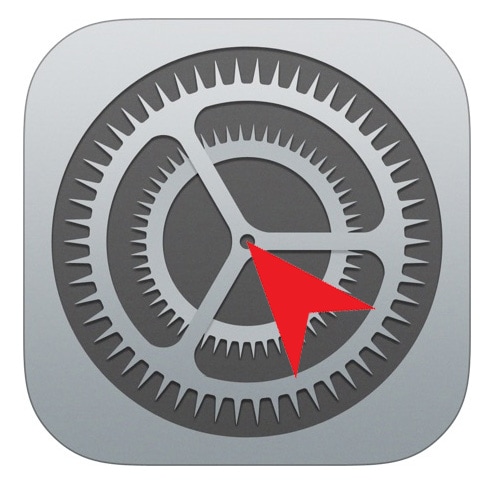
Tippen Sie auf dem Hauptbildschirm Ihres iPhones bzw. iPads auf das Icon Einstellungen.
Schritt 2.: Wählen Sie Mail
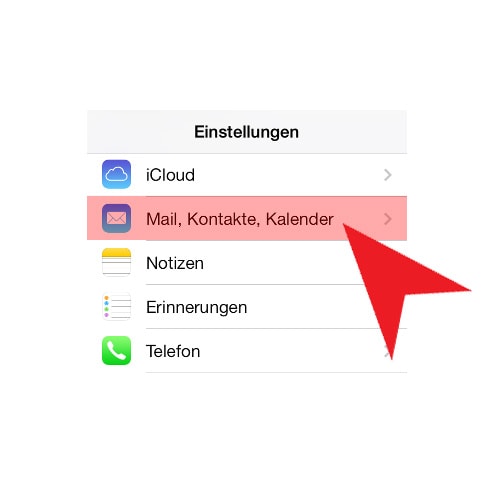
Scrollen Sie etwas nach unten und tippen Sie auf Mail, Kontakte, Kalender.
Schritt 3.: Accounts und Passwörter
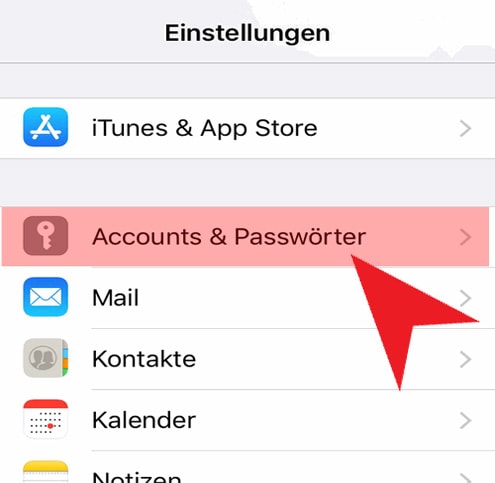
Tippen Sie je nach iPhone/iPad Version auf auf Account hinzufügen oder Accounts & Passwörter.
Schritt 4.: Anderer Anbieter
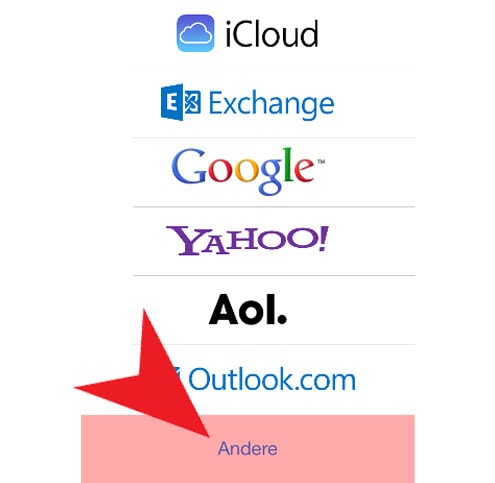
Wählen Sie jetzt die Schaltfläche Andere.
Schritt 5.: Mail Account hinzufügen
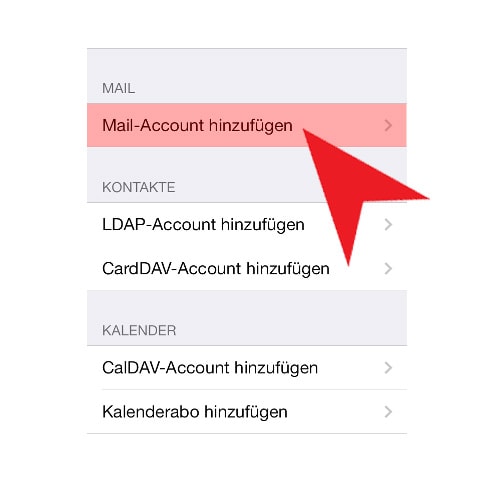
Tippen Sie auf Mail-Account hinzufügen.
Schritt 6.: Zugangsdaten eingeben
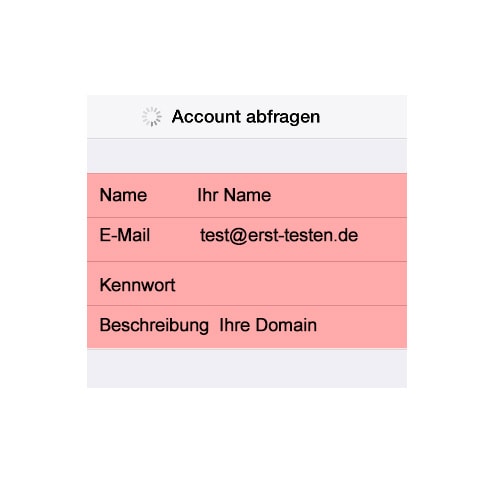
Geben Sie nun die Zugangsdaten in die dafür vorgesehenen Eingabefelder ein. Bitte ersetzen Sie unsere Beispieladresse testen@erst-testen.de durch Ihre eigene E-Mail Adresse und tippen Sie anschließend auf Weiter.
Schritt 7.: Postfach Type auswählen.
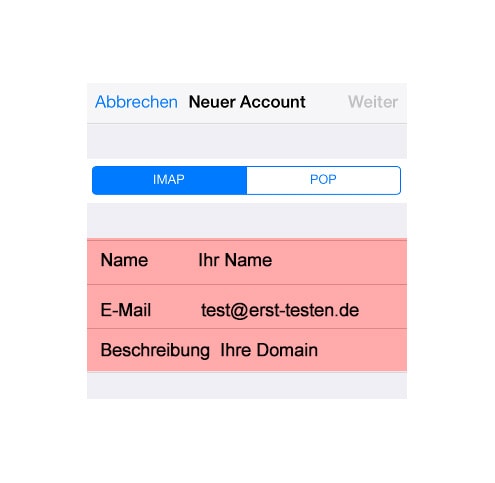
Auf dieser Seite wählen Sie das Mailprotokoll IMAP oder – falls gewünscht – POP aus. IMAP ist bei uns in jedem Tarif enthalten, sie haben die freie Wahl.
Schritt 8.: Server für eintreffende Mails (Posteingang)
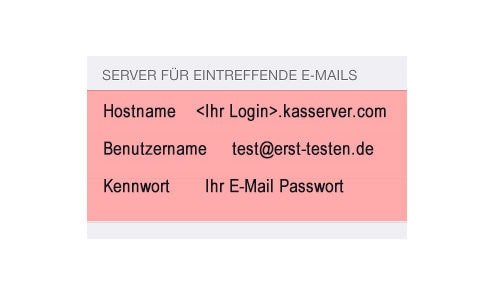
Nehmen Sie jetzt die Einstellungen des Posteingangsserver vor.
Verwenden Sie als Hostname .kasserver.com. Unter Benutzername tragen Sie Ihre E-Mail-Adresse ein und unter Kennwort, Ihr Kennwort für die E-Mail-Adresse.
Wichtig!
Bitte ersetzen Sie .kasserver.com durch den Loginnamen Ihres z.b. w00…. und ersetzen Sie unsere Beispiel Adresse test@erst-testen.de durch Ihre eigene E-Mail Adresse.
Schritt 9.: Server für ausgehende E-Mails (Postausgang)
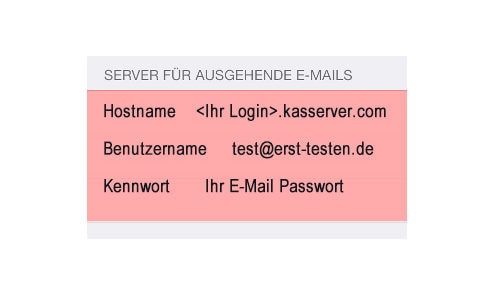
Geben Sie nun die Daten für den Server für ausgehende E-Mails ein – diese Daten sind identisch mit Ihrem Posteingangsserver. Bitte ersetzen Sie <ihr Login>.kasserver.com durch den Loginnamen Ihres Accountlogin (NICHT das Login der E-Mail Adresse!) z.b. w00…. und ersetzen Sie unsere Beispiel Adresse test@erst-testen.de durch Ihre eigene E-Mail Adresse.
Schritt 10.: Speichern
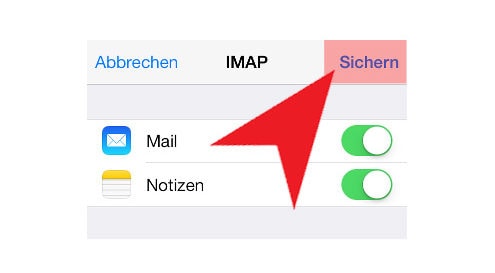
Tippen Sie zum Abschluss auf Sichern.
Wir hoffen diese Anleitung hat Ihnen geholfen. Über eine Bewertung würden wir uns freuen.
[kkratings]